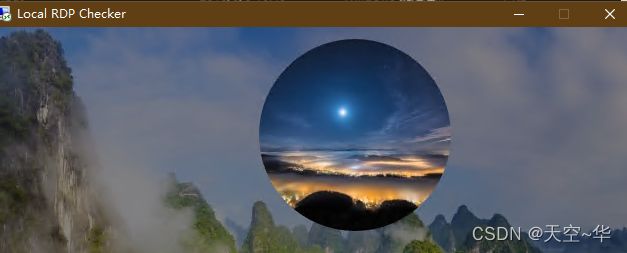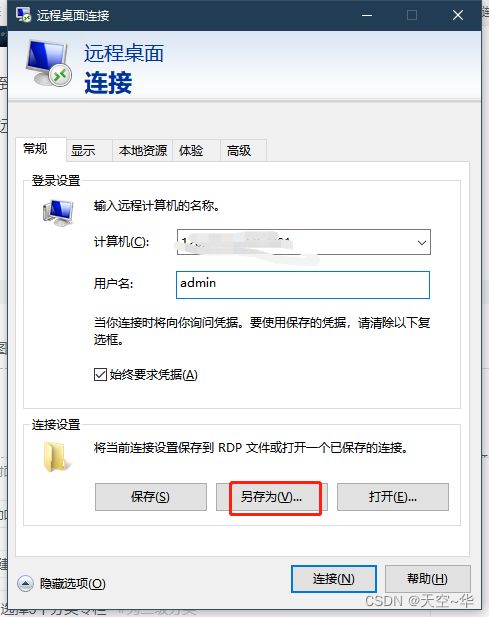【Windows】使用Window自带远程桌面远程
目录
前提条件
远程支持检测
服务器搭建
客户端配置
开机自启
快捷连接
背景
之前用过各种第3方提供的远程桌面工具,比如 ,向日葵,treamviewer,远程久了都会有卡,特别是远程敲代码,卡得不行,还有一个原因就是不能100%屏幕,感觉很不好,其次画质也不行(至少免费的是感觉有点模糊),所以想着能不能用windows自带的远程(之前内网远程过同事的电脑,效果不错)后面终于弄出来了,现在我都是用windows自带的远程了,故分享给大家
前提条件
- 需要远程的电脑是Window系统
- 能连接外网的服务器一台(没有可以联系作者(可以提供试用7天,长期则需要一点费用))
远程支持检测
如果不确定自己的电脑是否支持远程桌面,可以下载 远程桌面检测 工具检查
下面这个则可以查看自己电脑的远程端口(默认3389)和连接状态
如果以上都不能正常显示,则说明电脑不支持远程,不支持的原因有如下几个
- 系统的版本非专业版(家庭/企业版不支持远程),如果需要远程可以百度,按照操作可以解决
- 系统没有开启允许远程控制,可以在电脑》属性》远程
服务器搭建
下载内网穿透工具Linux版本,可以自己百度,也可以下载 远程服务 下载后上传到服务器,解压
编辑frps.ini 文件
bind_port = 服务端口
dashboard_user = 控制台登录用户
dashboard_pwd = 控制台密码
dashboard_port = 控制台端口保存后,启动,启动命令
nohup ./frps -c frps.ini >/dev/null 2>&1 &
查看是否启动成功 ps -ef|grep frps
访问控制台 http://服务IP:7500/ 可以看到如下页面,表示启动成功了
客户端配置
下载frp windows版本,也可百度下载 也可点击 远程服务-windows 下载完成后解压,解压过程 frpc.exe文件可能会被隔离,需要把它添加到信任区,或者关闭安全防护(涉及到系统的设置脚本,window就是无脑报毒)
配置frpc.ini文件
[common]
server_addr = 刚刚配置的服务器IP
server_port = 刚刚配置的服务端口
[RDP]
type = tcp
local_ip = 127.0.0.1
local_port = 3389
remote_port = 本地远程端口(可自定义,远程时候要输入这个) 配置好后,点击 start.bat
出现sucess即连接成功了,这个时候可以测试远程桌面是否可以连接了
打开cmd,输入 mstsc
点击连接,即可连接到远程电脑了
开机自启
一般这个远程是需要设置开机自动启动的,这样就不用每次点start.bat 自启操作步骤
文件夹路径输入cmd,打开cmd窗口,nssm文件通过百度下载,也可点击 远程服务-windows 下载完成后 解压
cmd窗口输入 nssm.exe install enter确让,会出现如下界面
选择 start.bat文件作为自启,设置服务名称,点击 install serviece 安装完成
打开服务,找到刚刚设置的服务
设置启动类型
这样后面开机即可自启
快捷连接
远程的时候总要输入mstsc,IP地址:端口,感觉麻烦,设置下面 远程.bat
更改为自己的IP:端口,快捷方式生成为HOME,可重命名,改图标,复制到桌面
后面双击即可连接到远程
附: home.rdp为自己的远程设置,可以替换成自己平时的设置